Este material é aplicado automaticamente com propósitos específicos para qualquer objeto da nuvem de pontos adicionado à cena. Os controles incluem intensidade de cor geral, oclusão ambiente e recebimento de sombras.
Os objetos da nuvem de pontos não respondem, por padrão, à iluminação da cena. Para fazer com que o objeto responda à iluminação, siga este procedimento.
Procedimento
Para usar o material da nuvem de pontos Autodesk no Editor de materiais slate:
- Assegure-se de que o agente de renderização ativo seja NVIDIA mental ray.
- Siga este procedimento para adicionar um objeto da nuvem de pontos à sua cena.
- Pressione M para abrir o Editor de materiais slate.
- Role o Navegador de material/mapa na parte esquerda do editor na seção Materiais da cena, perto da parte inferior.
Um dos itens nesta seção é o material da nuvem de pontos Autodesk.
- Arraste o material da nuvem de pontos Autodesk do navegador para a janela Visualizar e, em seguida, clique duas vezes no nó.
O nó aparece na janela de visualização. Vinculado a ele está o mapa Rampa de gradiente, que é um componente padrão desse material. Esse mapa será reproduzido quando você definir o canal da cor do objeto como Rampa de elevação ou Rampa de intensidade.
- Clique duas vezes em um nó para editar suas configurações no lado direito da janela do editor.
Interface
Implementação da intensidade de cor

- Multiplicador
- Especifica o brilho geral do objeto da nuvem de pontos. Valores inferiores produzem uma superfície mais escura, enquanto valores maiores produzem uma superfície com mais brilho. Padrão=1,0. Nota: Os resultados dessa configuração aparecem somente na saída renderizada, não nos viewports.

Ajustar o valor multiplicador
1: Multiplicador = 0,1
2: Multiplicador = 1,0 (padrão)
3: Multiplicador = 10,0
Sombras lançamento
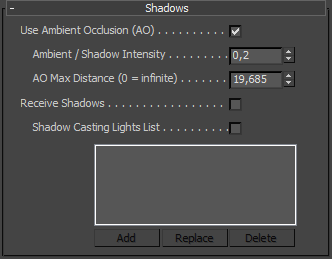
- Utilize a oclusão ambiente (OA)
- Quando ativado, faz com que o sombreamento apareça em pequenas frestas onde a luz do mundo real não consegue atingir.
Na ilustração a seguir, um objeto 3D foi colocado sobre um objeto plano da nuvem de pontos e renderizado com a oclusão ambiente desativada e, em seguida, ativada. O sombreamento resultante sob o objeto 3D parece ser muito mais uma peça da cena.
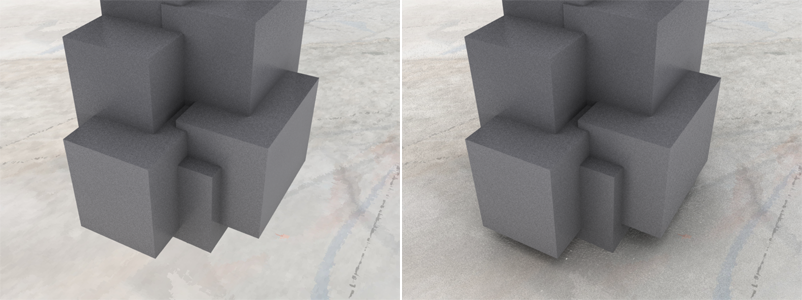
Esquerda: Utilize a oclusão ambiente desativada
.Direita: Utilize a oclusão ambiente ativada
- Intensidade do ambiente/sombra
- O montante de luz ambiente na cena, que em um sentido de prática é a escuridão das sombras. Padrão=0,2.
O valor de unidades para esta configuração depende da unidade de iluminação. Se você usar o mr Photographic Exposure Control, e definir escala física para unidades físicas (cd / m 2 ), este valor será em valores físicos, e talvez precisem ser em centenas ou milhares de exterior para uma cena iluminada por Mental Ray Sun & Sky). No entanto, se você não usar o controle de exposição, ou definir escala física para Unitless, este parâmetro está em uma unidade tradicional " " espaço onde 0 é preta e 1 é o branco.
Nota: Esta "Ambiente" luz é afetado por oclusão ambiente, portanto, é escurecido por A Occlusion em pontos de contato e as áreas ocultas em objetos. - Distância máxima OA
- A extensão do sombreamento causado pela oclusão ambiente. Quando definido como 0, o sombreamento estende-se ao longo de toda a cena.
- Recebe sombras
- Quando ativado, os objetos situados entre o objeto da nuvem de pontos e qualquer luz de projeção de sombras projetam sombras no objeto da nuvem de pontos. Para permitir que somente algumas luzes projetem sombras no objeto da nuvem de pontos, utilize os controles da Lista de luzes de projeção de sombra (veja a seguir).
- A projeção de sombra da lista de luzes
- Quando ativado junto com a opção Receber sombras, somente as luzes da lista poderão projetar sombras no objeto da nuvem de pontos. Quando desativado enquanto a opção Receber sombras estiver ativada, todas as luzes que projetam sombras na cena poderão projetar sombras no objeto da nuvem de pontos.
A lista inclui os seguintes controles:
- Adicionar Para fazer com que a luz produza sombras no objeto da nuvem de pontos, clique em Adicionar e, em seguida, selecione a luz. Repita isso em cada luz para adicionar à lista.
- Substituir Para substituir uma luz da lista por outra na cena, realce a luz a ser substituída na lista e, em seguida, clique em Substituir e selecione a luz de substituição.
- Excluir Para impedir que uma luz projete sombras no objeto da nuvem de pontos, realce seu nome na lista e, em seguida, clique em Excluir.